Windows 11 je k dispozícii už niekoľko mesiacov a je tu a veľa, čo si môžete vychutnať v najnovšom operačnom systéme Microsoft. Widgety, Snap Layouts a vylepšenia pre tablety sú len niektoré z príkladov. Okrem toho však existuje veľa trikov, ktoré môžete nájsť v systéme Windows 11, ktoré vám sedia pod nosom.
Obsah
- Pridajte priečinky do ponuky Štart
- Nechajte systém Windows vylepšiť váš zvukový zážitok
- Rolovanie na pozadí vo viacerých Windowsoch
- Oddýchnite si a uvoľnite sa pomocou Focus Sessions
- Šetrite čas pomocou hlasového zadávania
- Ďalšie triky so systémom Windows 11
Tu je päť najlepších Windows 11 triky, ktoré by mal poznať každý.
Odporúčané videá
Pridajte priečinky do ponuky Štart

Rovnako ako ostatné operačné systémy Windows predtým, aj Windows 11 má robustný systém prieskumníka súborov a navigáciou v nich strávite aspoň časť času. Vedeli ste však, že v skutočnosti existuje odkaz na niektoré z vašich obľúbených priečinkov? In
Súvisiace
- Zabudnite na RTX 4060 – tu je 5 GPU, ktoré by ste si mali kúpiť
- Windows 11 sa chystá uľahčiť používanie periférnych zariadení RGB
- Microsoft Teams získava nové nástroje AI – a sú zadarmo
Jednoducho otvorte aplikáciu nastavení systému Windows 11 pomocou Windows kľúč + ja a potom zamierte Personalizácia. Odtiaľ si vyberte Štart a potom hľadajte Priečinky možnosť. Potom si môžete vybrať, ktoré priečinky chcete pridať do ponuky Štart. Zoznam obsahuje dokumenty, stiahnuté súbory, hudbu, obrázky, videá, siete a dokonca aj váš osobný priečinok. Keď vyberiete, ktoré z nich chcete pridať, zobrazia sa hneď vedľa tlačidla napájania na dosah myši.
Nechajte systém Windows vylepšiť váš zvukový zážitok
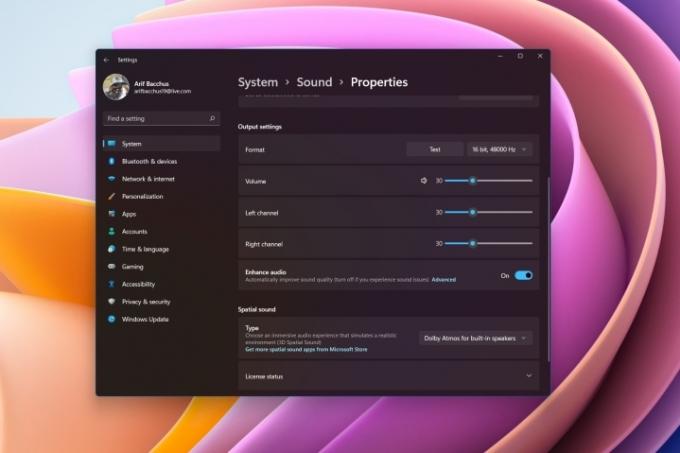
Počúvate na počítači veľa hudby? Alebo možno máte veľa zvukových hovorov a chcete lepší zážitok, aby ste lepšie počuli svojich kolegov? Windows 11 má veľa nových zvukových režimov, ktoré môžete využiť na zlepšenie tohto zážitku. To samozrejme závisí od vášho hardvéru, ale väčšina moderných reproduktorov a počítačov vydaných za posledné dva roky by mala mať túto možnosť k dispozícii.
Môžete sa k nim dostať z nastavenie > Systém > Zvuk. Vyberte svoje reproduktory a potom sa v zozname posuňte nadol. Mali by ste vidieť Vylepšite zvuk možnosť. Nezabudnite skontrolovať prepínač a môžete začať. Ak budete mať problémy, môžete to kedykoľvek vypnúť. Okrem toho tu môžete hrať aj s ďalšími nastaveniami zvuku, ako je zapnutie mono zvuku, výber rôznych zosilnení, ekvalizácia a ďalšie.
Rolovanie na pozadí vo viacerých Windowsoch

Multitasking vo Windowse 11 alebo používanie funkcií ako Snap Layouts? No, v systéme Windows je skutočne šikovná funkcia, ktorá by vám mohla pomôcť zlepšiť váš multitasking vedľa seba. Je známy ako rolovanie na pozadí. Ako už názov napovedá, pomocou tohto sa môžete posúvať v oknách, v ktorých nie ste aktívni, jednoduchým umiestnením kurzora myši na toto okno bez toho, aby ste naň klikli.
Zvyčajne je táto funkcia povolená automaticky, ale nie vždy to tak je. Môžete potvrdiť, že to pre vás funguje nastavenie > Bluetooth a zariadenia > Myška. Odtiaľ sa uistite, že Rolujte neaktívne okná, keď na ne umiestnite kurzor myši možnosť je zaškrtnutá.
Oddýchnite si a uvoľnite sa pomocou Focus Sessions
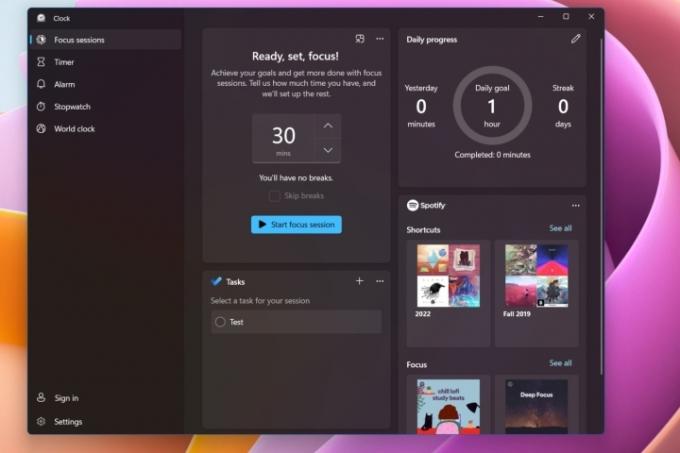
Možno poznáte produkty ako Headspace, kde môžete počúvať relaxačnú hudbu a získať ďalšie rady na upokojenie počas náročného dňa. Windows 11 má však natívnu funkciu, ako je táto známa ako Sústrediť sa na relácie. Môžete to použiť na zlepšenie vašej pohody. Je zabudovaný priamo do aplikácie hodín a nestojí nič navyše.
Ak sa k tomu chcete dostať, otvorte aplikáciu Hodiny v systéme Windows 11. Odtiaľ si vyberte Sústrediť sa na relácie zhora nasledovaný Začať. Potom môžete skontrolovať Denný pokrok a kliknutím na ikonu pera naplánujte každý deň časový blok na zaostrenie. Môžete tiež manuálne zaostriť výberom položky Začnite sústredenie možnosť. K dispozícii je aj ďalšia možnosť pripojenia účtu Spotify a systém Windows vám navrhne hudbu, ktorú si môžete vypočuť počas relácie zamerania.
Šetrite čas pomocou hlasového zadávania
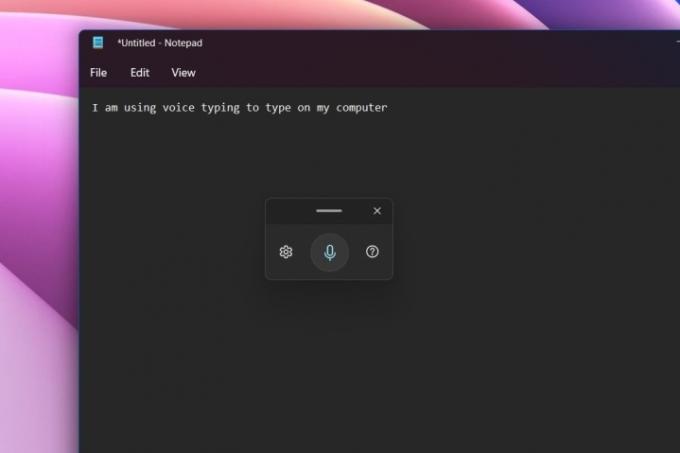
Možno ste zvyknutí používať svoj hlas na odpovedanie na správy na vašom iPhone alebo Android ale vedeli ste, že systém Windows má aj toto zabudované? Môžete použiť vstavanú funkciu hlasového zadávania, ktorá vám pomôže vyhnúť sa písaniu na klávesnici, najmä počas rušného dňa. Toto je tiež skvelá funkcia dostupnosti, ktorá pomáha každému so zníženou pohyblivosťou oveľa jednoduchšie písať.
Hlasové písanie funguje v akejkoľvek aplikácii a dokonca aj v systémových aplikáciách. Stačí ho privolať stlačením Kláves Windows + H. Potom môžete kliknúť na ikonu mikrofónu v zobrazenom kontextovom okne a začať hovoriť. Systém Windows vezme váš hlas a zmení ho na slová. Kliknutím na ozubené koliesko nastavení vo vyskakovacom okne môžete pridať automatickú interpunkciu alebo nechať hlasové zadávanie automaticky zobrazovať v textových poliach.
Ďalšie triky so systémom Windows 11
Vybrali sme päť našich obľúbených trikov so systémom Windows 11, ale je toho viac! Pozrite si naše klávesové skratky ktoré môžete využiť, aby ste pri používaní ušetrili čas
Odporúčania redaktorov
- Hodnotenie všetkých 12 verzií systému Windows, od najhoršej po najlepšiu
- ChatGPT teraz dokáže bezplatne generovať funkčné kľúče Windows 11
- Tu je 5 GPU, ktoré by ste si mali kúpiť namiesto RTX 4060 Ti
- Bude Windows AI Copilot dokonalým nástrojom na zjednodušenie ovládania počítača?
- Nová aplikácia Windows 11 Backup App preberá ďalšie vodítko z Macu
Zlepšite svoj životný štýlDigitálne trendy pomáhajú čitateľom mať prehľad o rýchlo sa rozvíjajúcom svete technológií so všetkými najnovšími správami, zábavnými recenziami produktov, užitočnými úvodníkmi a jedinečnými ukážkami.



